在数字时代,高清线成为连接电脑与平板设备的重要工具之一。正确连接高清线,不仅可以保证数据的高效传输,还能保障画面的清晰度和色彩的准确性。接下来,我们将...
2025-08-08 6 电脑
随着技术的迅速发展,老电脑的性能可能已无法满足现代软件的需求。但是,通过连接外部硬盘,我们依然可以为老电脑增添新的存储空间,甚至安装新的操作系统来延长其使用寿命。下面,让我们一起来看看连接硬盘线到老电脑的详细步骤。
在开始连接硬盘之前,我们需要确保几个要点:
硬盘接口类型:确认硬盘接口是否与电脑兼容,常见的有IDE、SATA、USB等。
供电问题:硬盘的供电可能需要额外的电源适配器,特别是对于大容量机械硬盘。
外部硬盘盒:如果硬盘是裸盘,可能需要一个外部硬盘盒或转换器。

在连接硬盘线之前,请确保将电脑完全关闭,避免带电操作可能造成的硬件损坏或数据丢失。
1.找到电脑主机箱内适合硬盘接口的位置。
2.准备好螺丝刀等工具,以便固定硬盘。
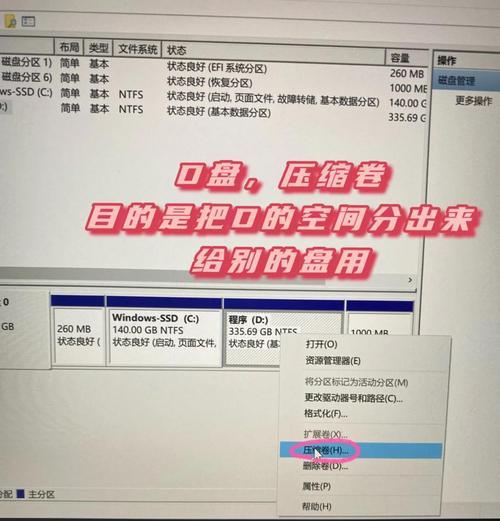
硬盘的安装方法因接口类型和电脑型号的不同而有所区别。以下是通用的安装方法:
1.打开电脑主机箱,找到硬盘安装位。
2.将硬盘放入安装位,并用螺丝固定。
3.连接电源线,如果硬盘需要独立供电,请确保连接正确。

1.根据硬盘接口类型,选择合适的硬盘数据线。对于SATA硬盘,连接SATA数据线;对于USB外接硬盘,使用USB线。
2.将数据线一端连接至硬盘,另一端连接至主板相应的接口。
如果硬盘是用来安装操作系统或启动系统,需要调整BIOS/UEFI设置:
1.启动电脑并按特定按键进入BIOS/UEFI(通常是Delete、F2、F10等)。
2.在启动选项中,选择新安装的硬盘作为第一启动项。
1.重新启动电脑,如果BIOS/UEFI设置正确,它会从新硬盘启动。
2.如果是空白硬盘,您需要从启动介质(如U盘或光盘)引导并安装操作系统。
操作系统安装完成后,确认硬盘是否被系统正确识别:
1.进入“我的电脑”或“此电脑”,查看新硬盘是否出现。
2.使用磁盘管理工具检查硬盘分区情况。
问题一:硬盘没有被识别
解决方案:检查连接线是否松动,或者接口是否正确;重新安装硬盘驱动程序。
问题二:电脑无法从新硬盘启动
解决方案:确认BIOS/UEFI设置中是否正确设置了启动项;检查电源和数据线连接。
问题三:硬盘读写速度慢
解决方案:检查硬盘是否为老旧型号,考虑更换为固态硬盘提高速度;检查连接线和接口的传输速度。
连接硬盘线到老电脑是一个既简单又复杂的过程,取决于具体电脑的型号和配置。通过以上步骤,您可以为老电脑增加额外的存储空间,甚至让老电脑焕发新生。在进行操作之前,请仔细阅读电脑说明书和硬盘规格,确保操作的安全性和正确性。
标签: 电脑
版权声明:本文内容由互联网用户自发贡献,该文观点仅代表作者本人。本站仅提供信息存储空间服务,不拥有所有权,不承担相关法律责任。如发现本站有涉嫌抄袭侵权/违法违规的内容, 请发送邮件至 3561739510@qq.com 举报,一经查实,本站将立刻删除。
相关文章

在数字时代,高清线成为连接电脑与平板设备的重要工具之一。正确连接高清线,不仅可以保证数据的高效传输,还能保障画面的清晰度和色彩的准确性。接下来,我们将...
2025-08-08 6 电脑

随着个人电脑使用频率的增加,用户对电脑性能的要求也越来越高。而微信作为我们日常生活中不可或缺的通讯工具,其在电脑上的表现也备受关注。尤其是在内存管理方...
2025-08-07 8 电脑

随着科技的不断发展,电脑一体机以其紧凑的设计和简便的使用受到许多用户的青睐。宏碁作为知名的电脑品牌,在一体机市场同样有着不俗的表现。宏碁电脑一体机的性...
2025-08-07 6 电脑

当我们在挑选电脑桌时,实木桌面常常因其耐用性和优雅外观成为首选。然而,面对多种木材的选择,消费者往往会感到困惑。本文将深入探讨不同种类的木材特性,提供...
2025-08-06 9 电脑

在现代家居和办公环境中,电脑桌台作为人们日常使用电脑的重要家具之一,不仅仅承载着电脑设备,还体现了主人的品味和对工作环境的重视。在众多颜色选择中,白色...
2025-08-06 8 电脑

随着数码相机和智能手机的普及,人们拍摄的照片数量越来越多,使用电脑读卡器查看存储卡中的照片变得十分常见。但很多用户在面对这一过程时可能会遇到困惑,不知...
2025-08-04 13 电脑